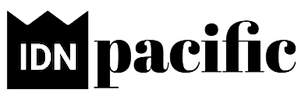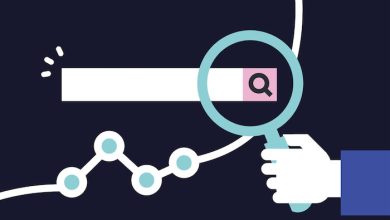Cara Backup dan Restore Chat WhatsApp, Ikuti Langkah Mudah Berikut!

WhatsApp atau sering disebut WA merupakan aplikasi media sosial berbasis chat sederhana yang sangat populer di kalangan masyarakat Indonesia. Adanya WhatsApp seakan menggantikan fungsi SMS dan Telepon pulsa karena dinilai lebih murah, simpel, juga cepat.
Mengutip dari laman Enterin.id, WhatsApp merupakan platform media sosial yang menyediakan keperluan komunikasi sangat lengkap, baik untuk pribadi maupun grup. WhatsApp memiliki fitur mulai dari chat, panggilan suara, panggilan video, pesan suara, story, grup, hingga channel.
Selain karena fiturnya yang melimpah WA juga masih gratis sampai saat ini, pengguna hanya perlu jaringan internet dengan konsumsi kuota yang murah untuk melakukan chat dengan orang lain.
Di sisi lain, yang menjadi permasalahan bagi pengguna WA yang kurang paham teknologi adalah bagaimana cara agar chat WA tidak hilang ketika pindah HP atau instal ulang data.
Sebenarnya, WhatsApp sudah menyediakan fitur yang memungkinkan mencadangkan (backup) semua data percakapan. Nah, backup tersebut bisa kita restore kembali di device lain atau ketika instal ulang aplikasi. Bagaimana cara cadangkan dan pulihkan chat ketika ganti hp? Mari simak penjelasan berikut ini.
Cara Backup Chat WhatsApp
- Pertama, buka aplikasi WhatsApp (WA)
- Tekan tombol titik tiga di pojok kanan atas
- Tekan ‘setelan‘ kemudian pilih ‘chat‘
- Terdapat fitur cadangkan, tekan saja ‘cadangkan‘
- Tunggu hingga proses pencadangan selesai, data pencadangan akan masuk ke akun Google Drive yang disinkronisasi dengan ponsel anda
Catatan Penting!
- Pastikan koneksi internet stabil
- Pastikan daya/baterai HP cukup
- Pastikan ruang penyimpanan akun Google Drive masih cukup
Cara Restore Chat WhatsApp
- Instal kembali aplikasi WhatsApp di device baru yang ingin dimasukkan data WA
- Buka WhatsApp dan lakukan konfirmasi nomor telepon
- Tekan ‘pulihkan‘ dari Google Drive
- Pilih akun Google Drive yang menyimpan data backup tadi
- Tekan ‘lanjut‘
- Tunggu proses pemulihan selesai
Catatan!
Selama proses pemulihan berlangsung, pastikan baterai HP masih dan koneksi internet stabil agar proses unggah data dapat berjalan dengan baik.
Penutup
Demikian pembahasan yang dapat kami sampaikan pada kesempatan kali ini tentang tutorial backup dan restore data WA. Dengan backup, semua data chat kita dengan tema dapat tersimpan semua dan bisa juga dipakai di device lain.
Tutorial ini tentu sangat penting bagi Anda yang sering ganti hp atau device. Apalagi jika chat di WA penting dan banyak. Anda tidak perlu khawatir lagi dengan chat-chat wa yang bisa hilang. Intinya, jangan lupa backup data ke Google Drive. Lebih baik lagi jika Anda mengaktifkan pencadangan otomatis.